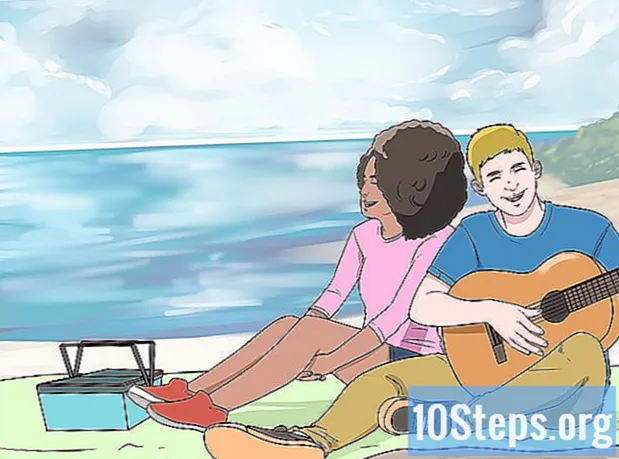Inhoud
Lees dit artikel om te leren hoe u de snelheid van een Windows-pc kunt verbeteren door een USB-stick als virtueel RAM-geheugen te gebruiken. Zolang u Windows 10, 8, 7 of Vista gebruikt, heeft het besturingssysteem een functie die het voor de gebruiker veel gemakkelijker maakt om het gebruik van de USB-apparaatruimte toe te wijzen als extra geheugen, waartoe indien nodig toegang kan worden verkregen. Helaas is er geen vergelijkbare functie voor de Mac.
Stappen
Steek de lege USB-stick in de computer. Tegelijkertijd zou een automatisch uitgevoerd venster moeten verschijnen.
- Gebruik de snelkoppeling als er niets gebeurt ⊞ Win+EN Om de bestandsverkenner te openen, klikt u met de rechtermuisknop op USB in het linkerdeelvenster en kiest u "Open AutoPlay".
- Pendrives die niet leeg zijn, moeten worden geformatteerd om door te gaan. Gebruik opnieuw de snelkoppeling ⊞ Win+EN om de bestandsverkenner te openen en met de rechtermuisknop op de USB-stick te klikken; kies "Formaat". Nadat het proces is voltooid, klikt u opnieuw met de rechtermuisknop op de flashdrive en kiest u "Open AutoPlay".

Kies in het autoplay-venster Versnel mijn systeem. De eigenschappen van de pendrive worden weergegeven op het tabblad ReadyBoost.- Als er een foutmelding verschijnt waarin staat dat USB niet compatibel is met ReadyBoost, moet u de USB-stick mogelijk op een snellere ingang aansluiten (bijvoorbeeld USB 3.0). Probeer het te veranderen en kijk of er een resultaat is; anders heeft u een andere flashdrive nodig.
- Er kan een andere fout optreden die zegt dat ReadyBoost geen voordelen kan bieden omdat de computer al snel genoeg is. Deze fout komt vaker voor bij het aansluiten van een SSD (Solid State Drive); als dit gebeurt, zal de prestatie niet verbeteren.

Keuze Draag dit apparaat toe aan ReadyBoost of Gebruik dit apparaat. Een van deze opties is beschikbaar bovenaan het ReadyBoost-tabblad.- Vista-gebruikers moeten de schuifregelaar "Ruimte om te reserveren voor systeemsnelheid" slepen.

Klik in OK om een "cache" -bestand aan het USB-apparaat toe te voegen, zodat het kan functioneren als extra RAM voor Windows.- Vanaf nu gebruikt Windows de flashdrive als onderdeel van zijn geheugen. Het is mogelijk dat er geen verbetering in de snelheid wordt opgemerkt totdat het "cachebestand" is gevuld bij het uitvoeren van normale taken op de computer.
Tips
- Toepassingen waarvoor een bepaalde hoeveelheid RAM nodig is (zoals de meeste games), herkennen virtueel geheugen niet. U moet nog steeds fysiek RAM installeren om een toepassing te gebruiken die meer geheugen vereist dan op uw computer is geïnstalleerd.
- Om ReadyBoost in de toekomst uit te schakelen, klikt u met de rechtermuisknop op de USB-stick in de bestandsverkenner en kiest u "Dit apparaat niet gebruiken".